
- •Занятие 1. Начало работы с программным комплексом «1с: Предприятие 8.0» Первый запуск программы
- •Ввод данных о действующем предприятии
- •Заполнение списка пользователей и настройка параметров текущего пользователя
- •Страховая копия информационной базы
- •Занятие 2. Начало работы с конфигурацией «1с:3арплата и Управление персоналом» Восстановление данных
- •Настройка параметров системы
- •Учетная политика по персоналу
- •2) Вам необходимо ввести сведения о графике «два через два»
- •Занятие 4. Штатно-должностная структура организации Подразделения организации
- •2) Повторите заданную структуру в справочнике Подразделения (Предприятие – Подразделения);
- •Должности
- •Справочники кадровой информации
- •3) Обозначьте, какие из справочников классификаторов остались незаполненными. Производственный календарь
- •Занятие 5. Кадровый план Планирование потребностей в персонале
- •Редактор кадрового плана
- •История значения
- •Инструмент для утверждения кадрового плана
- •Отчеты по кадровому плану
- •2) Сформируйте отчет по всем подразделениям на 01.01.2002 и 13.05.2002.
- •Занятие 6. Учет кадров предприятия Работники как физические лица
- •Прием на работу
- •2) Сформируйте отчет «Движение работников» (Управление персоналом – Кадровый план – Перемещения работников), сделайте вывод, какую информацию вы можете получить из этого отчета.
- •3) Внесите в систему приказы о приеме на работу сотрудников на все, имеющиеся по состоянию на 02.01.2002г, вакансии. При выполнении задания выполняйте следующие условия:
- •Кадровое перемещение
- •Занятие 7. Учет кадров предприятия Ответственные лица организаций
- •Увольнение
- •Запланированные кадровые перестановки
- •Процедура подбора кадров
- •Списки работников
- •2) Выведите списки сотрудников старше пятидесяти лет.
- •2) Укажите для каждой компетенции
- •2) Перераспределите элементы в справочнике «Компетенции» следующим образом:
- •2) Выведите отчет «Оценки компетенций работников» (Управление персоналом – Персонал – Аттестации – Оценки компетенций работников).
- •Обучение персонала
- •Составление учебных планов
- •Занятие 8. Планирование занятости персонала
- •Занятость работников на мероприятиях Планирование отпусков
- •Занятие 9. Управленческая зарплата Расценки на сдельную работу
- •Сдельный наряд на выполнение работы
- •Начисление зарплаты
- •Договоры займа
- •Выплата управленческой зарплаты
- •Отчетность по управленческой зарплате
- •2) Увеличьте оклады сотрудникам вашего предприятия с 01.01.2005 на 25%.
- •3) Оформите все документы по выплате зарплаты с 2002 по декабрь 2004 года.
- •4) Начислите и выплатите зарплату за январь 2005 года, отметьте произошедшие изменения.
Занятие 1. Начало работы с программным комплексом «1с: Предприятие 8.0» Первый запуск программы
-Выберите команду Пуск > Программы > 1C Предприятие. В появившемся окне (рис.1.1.) щелкните на кнопке Добавить.
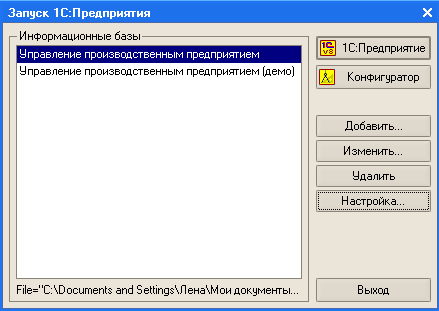
- В раскрывшемся окне (рис.1.2.) Добавление информационной базы/группы выберите Создание новой информационной базы:
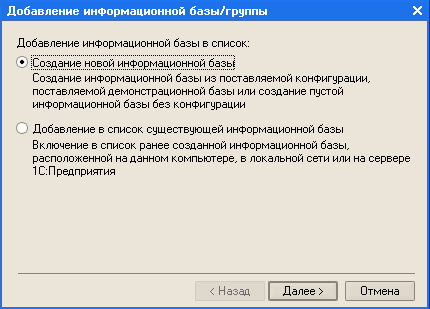
- В раскрывшемся окне Добавление информационной базы/группы выберите Создание информационной базы из шаблона 1С: Зарплата и управление персоналом и соответствующую версию конфигурации.

- В следующем диалоговом окне в качестве наименования информационной базы укажите вашу ФИО

- В следующем диалоговом окне укажите параметры информационной базы, пусть она будет находится в каталоге «Мои документы», после чего нажмите кнопку Готово:

- Далее в диалоговом окне Запуск 1С: Предприятия выберите свою информационную базу и запустите ее в режиме Конфигуратор:
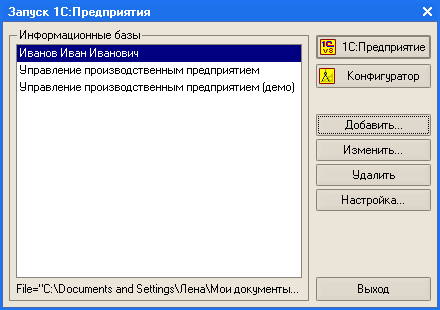
- В раскрывшемся
окне Конфигуратора выполните команду
Администрирование>Пользователи
или выберите пиктограмму Пользователи
![]() .
.
- В окне Пользователи
для ввода новой записи нажмите на
клавиатуре клавишу INSERT
или кнопку
![]() панели инструментов окнаПользователи.
панели инструментов окнаПользователи.
- В появившемся окне Пользователь на вкладке Основные в поля Имя и Полное имя введите свою фамилию;
- В учебных целях введите пароль – 2, нажмите ОК, повторите ввод пароля ещё раз, снова ОК.

- Перейдите на вкладку Прочие, где в соответствующих полях выберите Права: Полные и Интерфейс: Полный.
- Запустите программу
командой в меню Сервис > 1С Предприятие
или пиктограммой на панели инструментов
![]() ,
выбирая каждый раз в предложенных
списках свою фамилию, набирая пароль и
нажимая кнопкуОК.
,
выбирая каждый раз в предложенных
списках свою фамилию, набирая пароль и
нажимая кнопкуОК.
При первом запуске информационной базы программа предлагает произвести ее первоначальное заполнение. Надо ответить «Да».
Конфигурация производит некоторые начальные действия: установки значений констант, начальное заполнение некоторых справочников (в основном нормативно-справочной информацией) и др. Обычно эти действия занимают некоторое время. В процессе их выполнения в окно служебных сообщений расположенное в нижней части окна программы, выдается информация о выполняемых действиях.
- Кроме того, может появиться запрос о расчете итогов, на который тоже надо ответить положительно.

Ввод данных о действующем предприятии
В ходе
занятий Вы будете вести и модернизировать
ИБ по управлению персоналом организации,
предоставляющей услуги по грузопассажирским
автоперевозкам. Условимся, что это
организация уже работает и у нее есть
директор, главный бухгалтер и другие
сотрудники. Для перевода кадрового
документооборота этой фирмы в электронную
форму при помощи программы «1С:Зарплата
и управление персоналом» необходимо
сначала внести сведения о самой
организации и имеющихся сотрудниках в
ИБ. Поскольку в конфигурации в одной
информационной базе можно вести учет
для нескольких юридических лиц, основные
сведения о каждом из указываются в
линейном справочнике Организации.
Окно этого справочника открывается
через пункт меню Предприятие > Организации.
В открывшемся
справочнике для ввода новой записи
нажмите на клавиатуре клавишу INSERT
или кнопку
![]() панели инструментов окнаОрганизации.
панели инструментов окнаОрганизации.
Введите наименование организации: «Автоперевозки. Ваша Фамилия и Ко». Например, 000 «Автоперевозки. Иванов и Ко». Соответственно введите полное наименование: 000 «Автоперевозки. Ваша Фамилия и Ко».
Если организация является государственным унитарным предприятием или имущество в ней находится в хозяйственном ведении, в поле «Головная организация» указывается орган, которым организация учреждена. В нашем случае это поле не заполняем.
Если в информационной базе планируется вести учет для нескольких организаций, то заполняется поле «Префикс». В нашем случае будем вести учет в одной организации.
Для того, чтобы
ввести банковский счет, надо щелкнуть
по кнопке выбора
![]() в поле«Основной
банковский счет».
Откроется окно «Банковские
счета». Щелкаем
по кнопке «Добавить»
в поле«Основной
банковский счет».
Откроется окно «Банковские
счета». Щелкаем
по кнопке «Добавить»
![]() .
Заполним открывшееся окно следующим
образом:
.
Заполним открывшееся окно следующим
образом:

Затем на закладке «Основные» указываем идентификационный номер налогоплательщика (ИНН); код причины постановки на налоговый учет (КПП); если есть, то основной государственный регистрационный номер (ОГРН); код налогового органа по месту постановки организации на налоговый учет (код ИФНС и другие реквизиты постановки на учет в налоговом органе:

На закладке «Расчет зарплаты» укажите параметры расчета зарплаты:
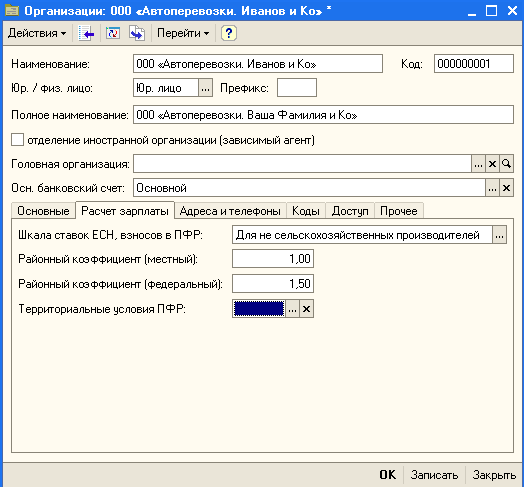
На закладке «Адреса и телефоны» указываются юридический и фактический адрес организации (если они различны), телефоны и прочая контактная информация:
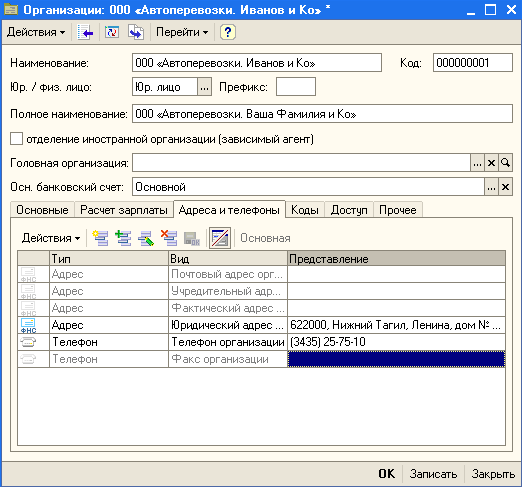
На закладке «Коды» заполняются код организации в реестре предприятий и организаций, зарегистрированных на территории Российской Федерации (код ОКПО); код территории, на которой зарегистрирована организации, в соответствии с Общероссийским классификатором административно – территориальных образований (код ОКАТО) и другая информация:
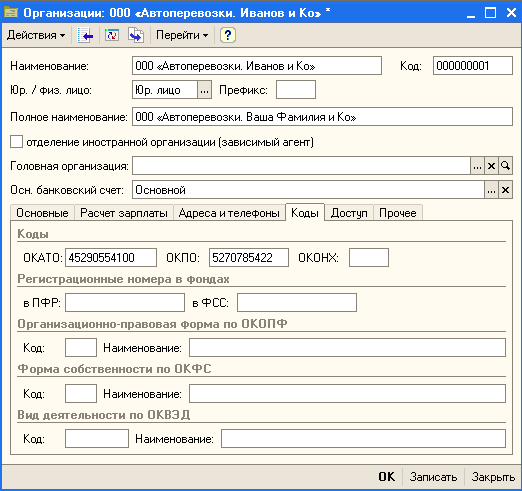
Завершите работу по созданию нового элемента в справочнике «Организации» нажав кнопку «ОК».
Выйдите из программы «1С:Предприятие. Зарплата и Управление персоналом».
